Как создать кнопки выключения и перезагрузки компьютера в операционной системе Windows 8.1


Как создать кнопки выключения и перезагрузки компьютера в операционной системе Windows 8.1
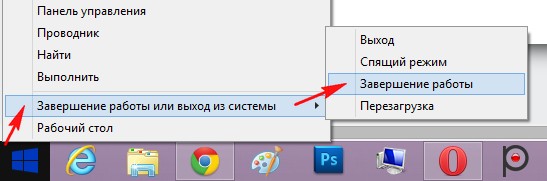
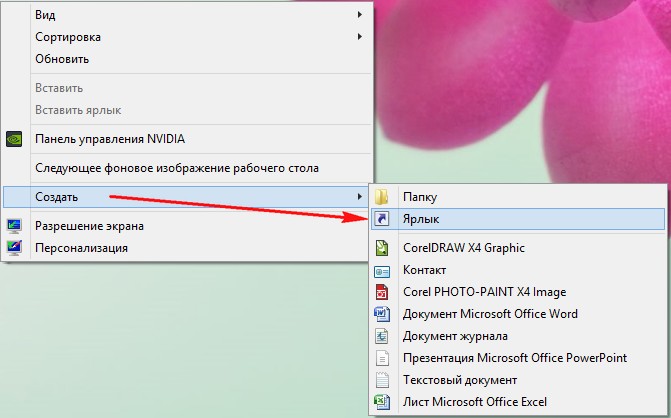
Копируем в поле Shutdown.exe -s -t 00 и жмём Далее
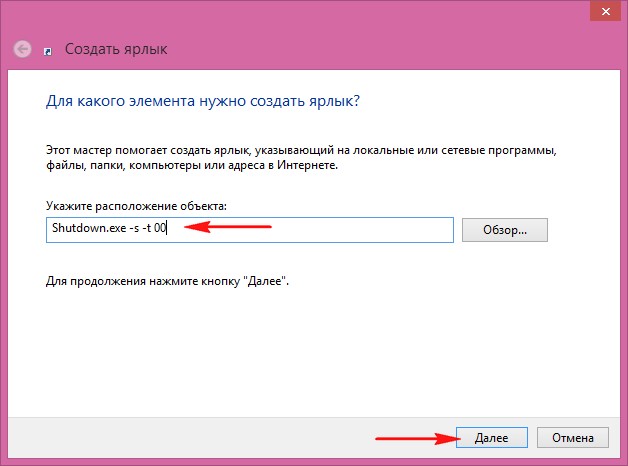
Готово
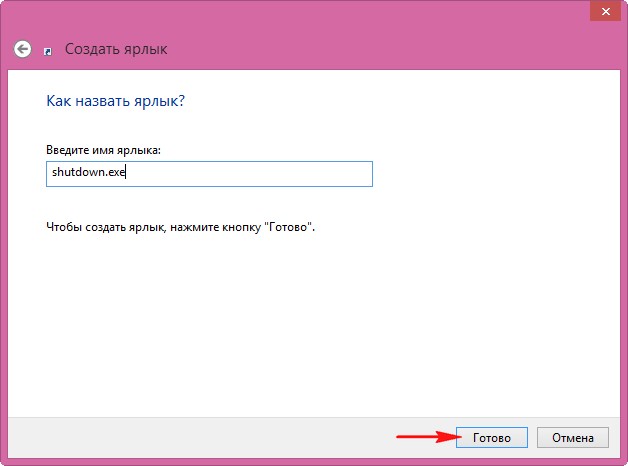
На рабочем столе появляется вот такой Ярлык.
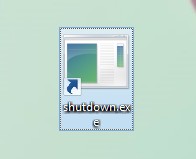
Если по нему щёлкнуть два раза левой мышью, компьютер тут же выключится.

Понимаю, что кнопка в виде простого ярлыка получилась у нас некрасивая, так давайте изменим ей внешний вид на более приятный.
Щёлкаем на ярлыке правой мышью и выбираем Сменить значок
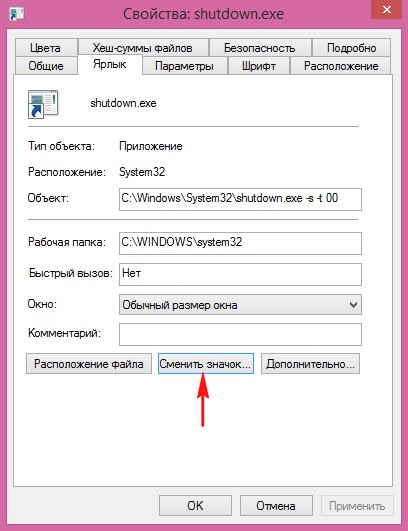
ОК

В появившемся окне выбираем какую угодно кнопку, я выберу вот эту, она больше всего смахивает на кнопку выключения. Выделяем её левой мышью и жмём ОК.
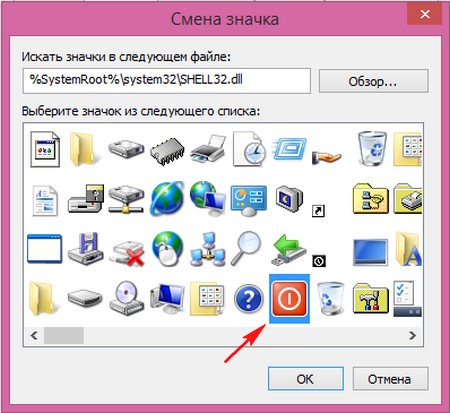
Применить и ОК.
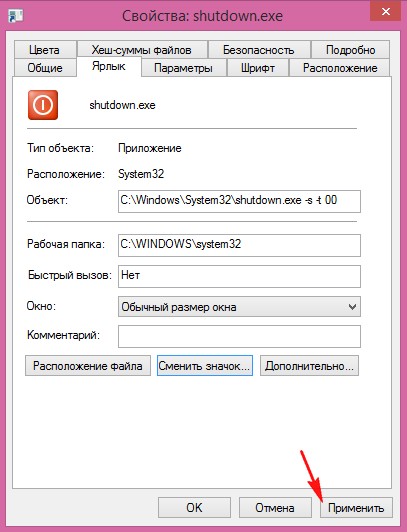
Вот такая симпатичная кнопка выключения компьютера появилась у нас на рабочем столе. Щёлкаем на ярлыке двойным щелчком левой мыши и происходит выключение компьютера.
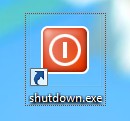
2. Создаём кнопку перезагрузки компьютера в Windows 8.1
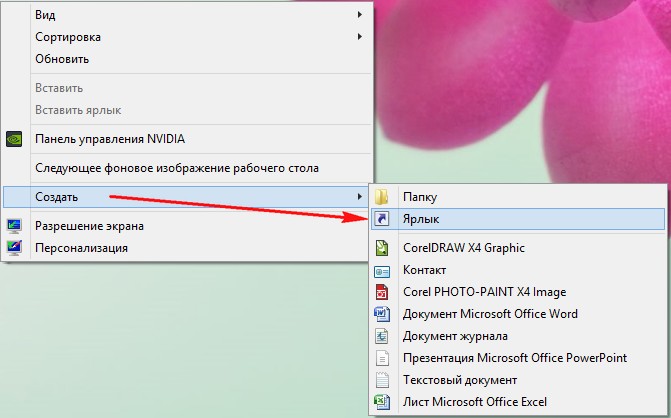
Копируем в поле Shutdown.exe -r -t 00 и Далее
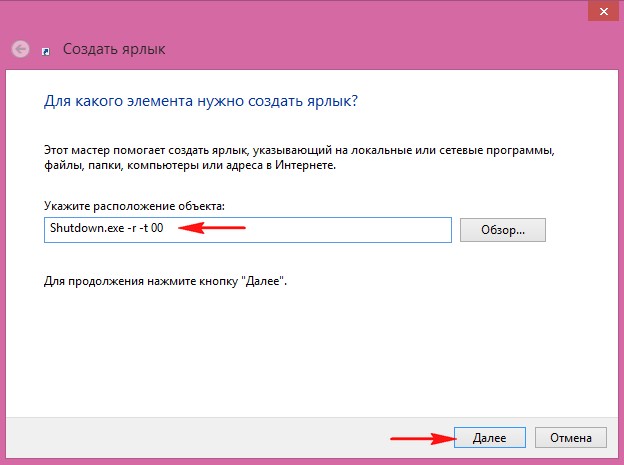
Готово
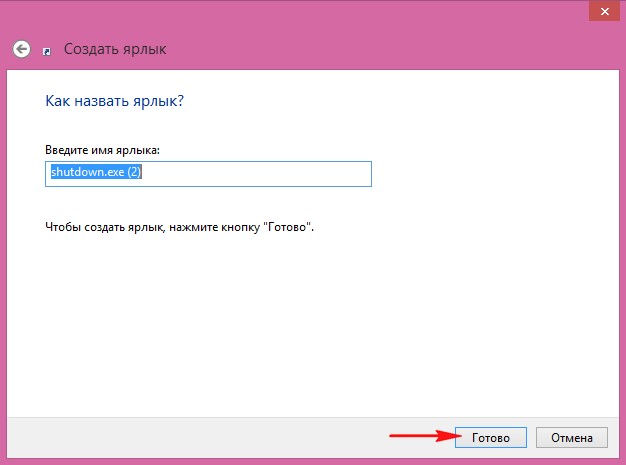
Щёлкаем на ярлыке двойным щелчком левой мыши и происходит перезагрузка.
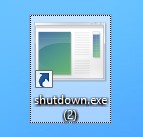

Если есть желание можно изменить внешний вид кнопки, как это сделать Вы уже знаете.

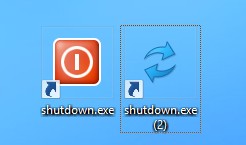
Также, друзья, ярлык выключения и перезагрузки наряду с другими функциями, связанными с питанием компьютера, можно создать с помощью программы-твикера WinaeroTweaker.